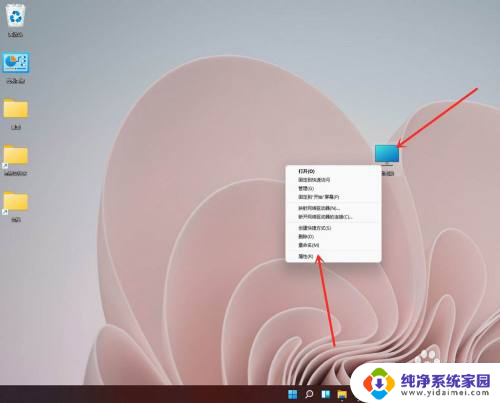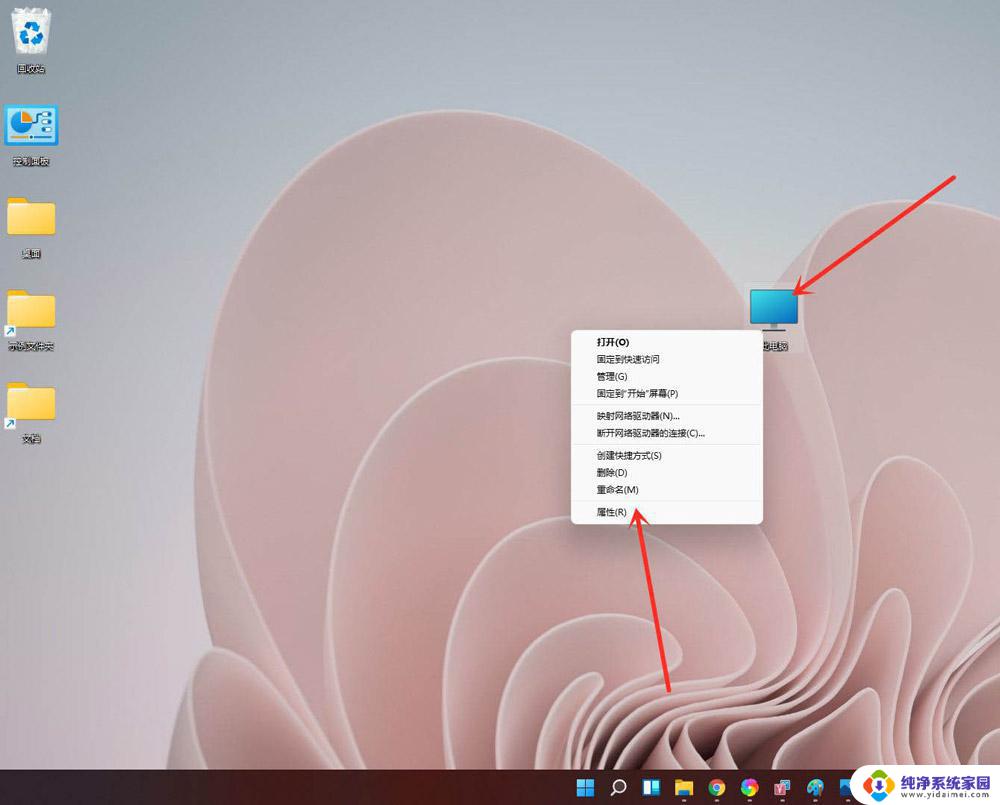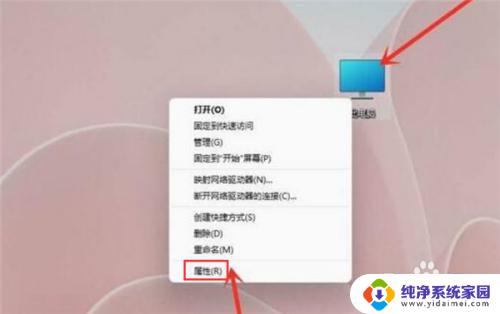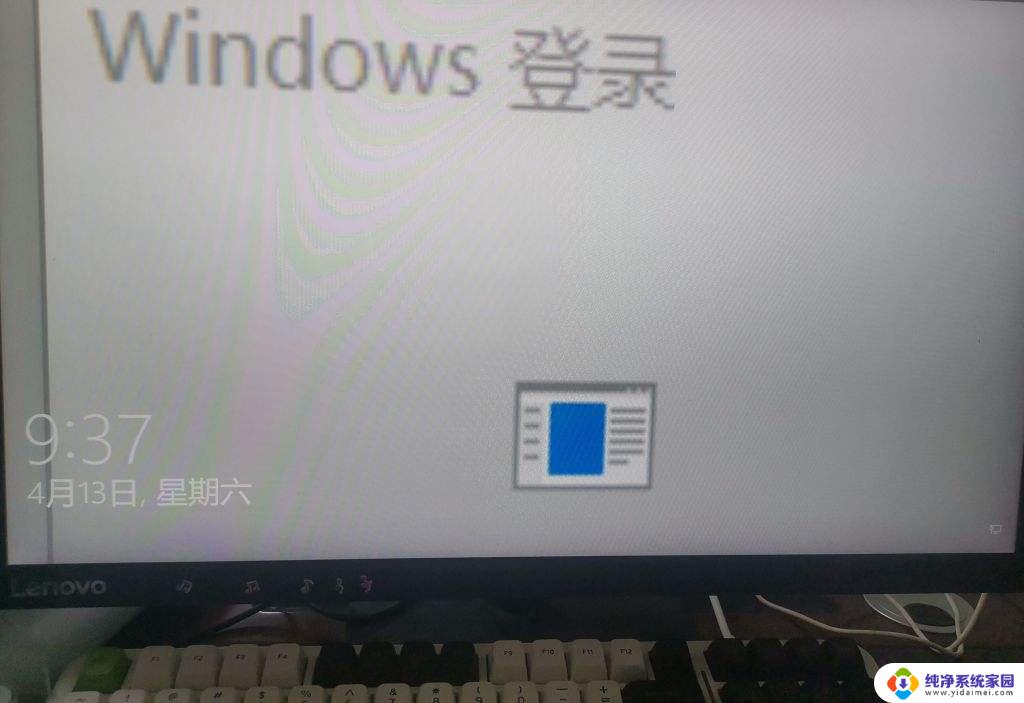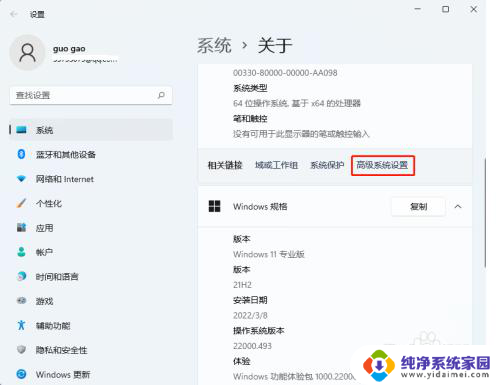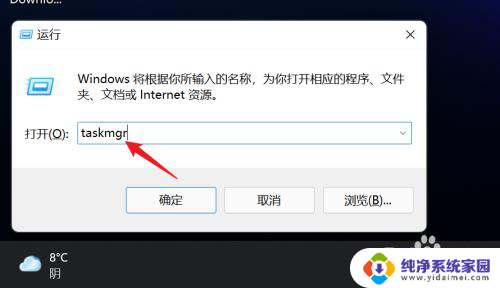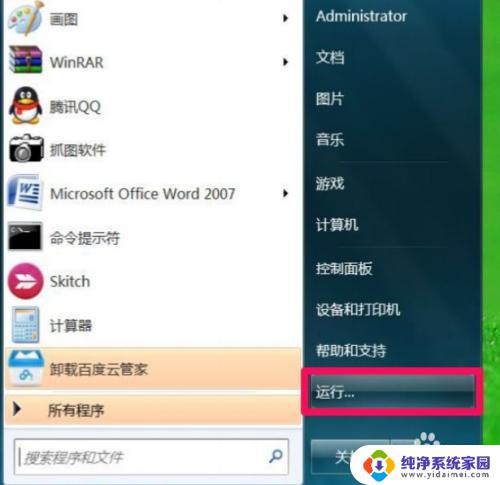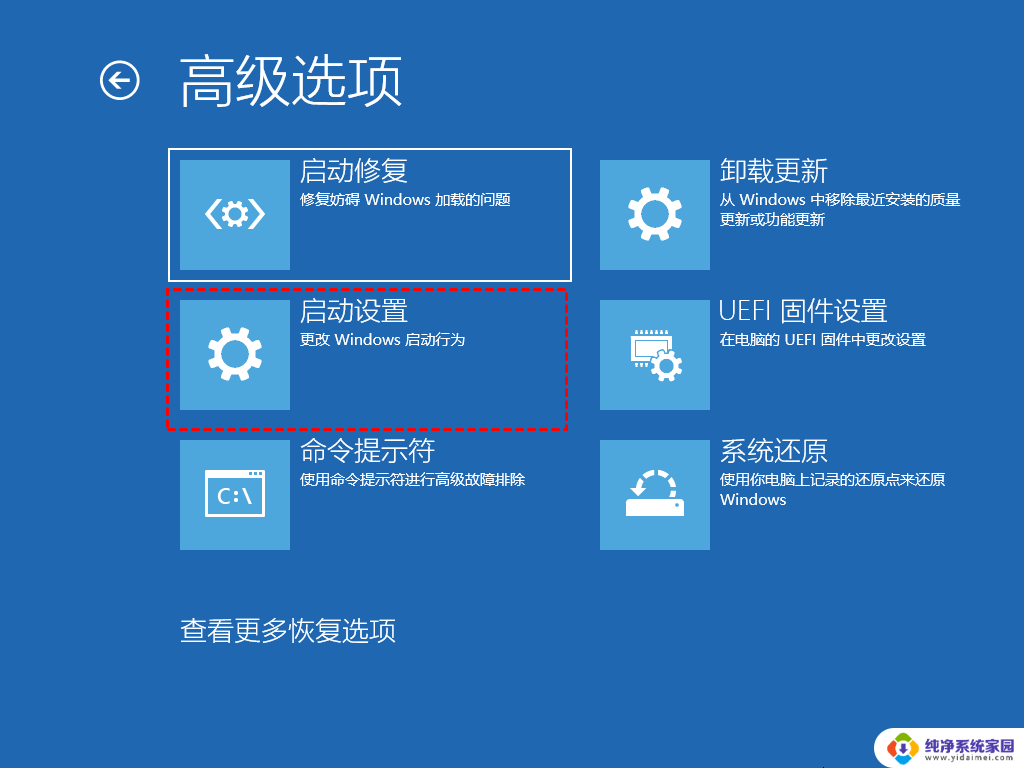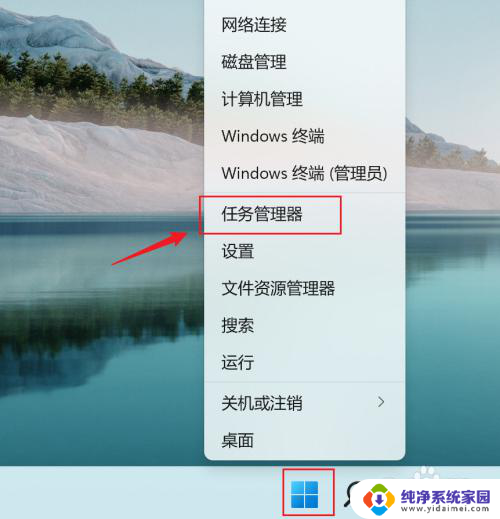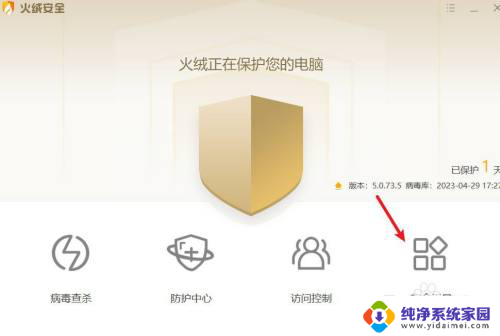win11系统怎么禁止软件开机启动 Win11关闭开机选择系统的方法
更新时间:2024-07-06 12:39:45作者:xiaoliu
Win11系统默认会启动一些软件,这些软件会在开机时自动运行,导致开机速度变慢,如果想要禁止某些软件开机启动,可以通过简单的操作来实现。下面就来介绍一下Win11系统怎么禁止软件开机启动的方法。
具体步骤:
1.右键点击【此电脑】,在弹出的菜单中点击【属性】。
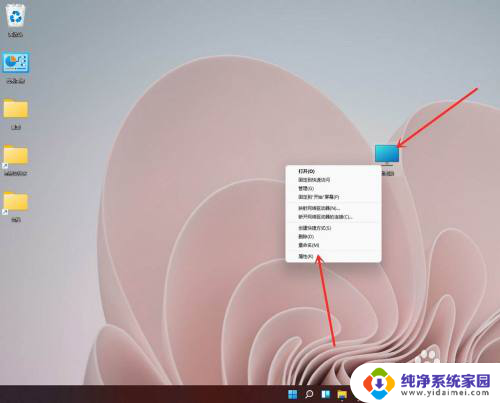
2.进入【系统】》》【关于】,点击【高级系统设置】。打开系统属性窗口。

3.进入高级界面,点击”启动和故障恢复“下面的【设置】。
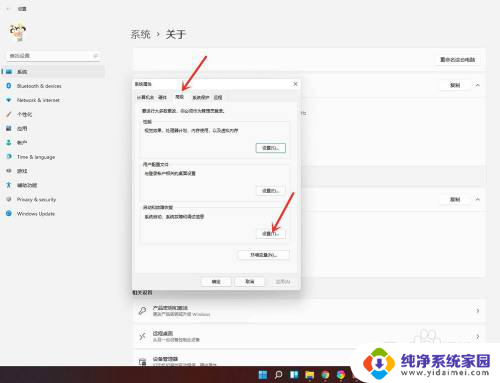
4.进入启动和故障恢复,将系统选择时间更改为”0“。
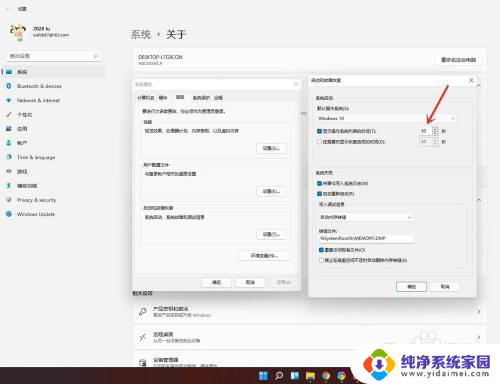
5.点击【确定】即可。
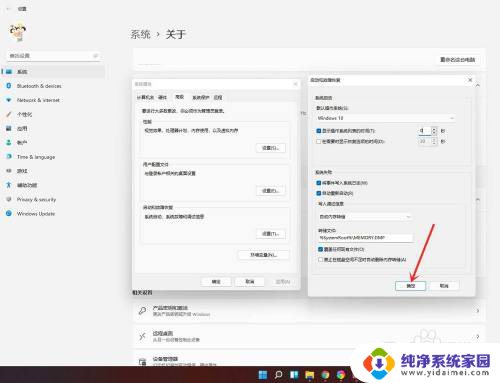
6.重新启动系统,你会发现已经没有系统选择画面了。直接进入登录界面了。
以上就是win11删除开机选择系统画面的技巧,希望大家喜欢
以上就是Win11系统如何禁止软件开机启动的全部内容,如果还有不清楚的用户可以参考以上小编的步骤进行操作,希望对大家有所帮助。